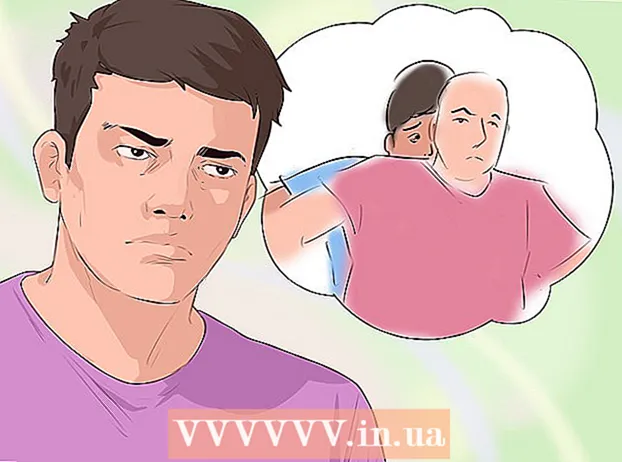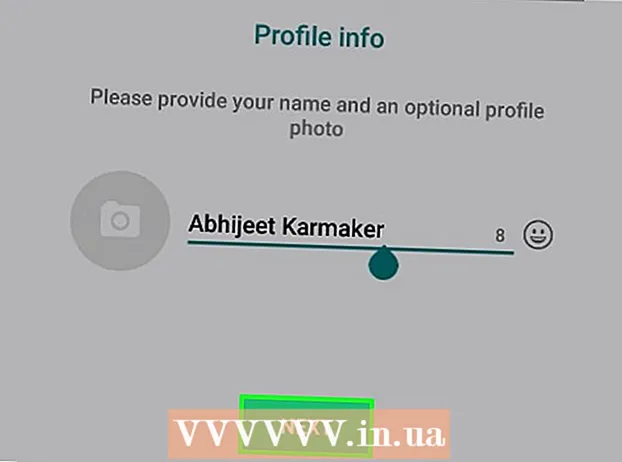Kirjoittaja:
Eugene Taylor
Luomispäivä:
9 Elokuu 2021
Päivityspäivä:
1 Heinäkuu 2024

Sisältö
Tämä wikiHow opettaa sinulle, kuinka selvittää kuka näki Instagram-tarinasi käyttäessäsi tietokonetta. Vaikka "Nähty" -ominaisuus ei ole enää käytettävissä Instagramin verkkosivustolla, voit käyttää Instagramin Android-versiota ilmaisella emulaattorilla, kuten BlueStacks.
Astua
 Asenna uusin BlueStacks-versio. BlueStacks on ilmainen Android-emulaattori, jonka avulla voit käyttää Instagramia (ja muita Android-yhteensopivia sovelluksia) Windowsissa. Voit asentaa sen seuraavasti:
Asenna uusin BlueStacks-versio. BlueStacks on ilmainen Android-emulaattori, jonka avulla voit käyttää Instagramia (ja muita Android-yhteensopivia sovelluksia) Windowsissa. Voit asentaa sen seuraavasti: - Siirry verkkoselaimella osoitteeseen https://www.bluestacks.com.
- painaa nappia Lataa BlueStacks (versionumero).
- Klikkaa Ladata sivun yläosassa.
- Valitse kansio Lataukset (tai minkä tahansa muun haluamasi kansion), napsauta Tallentaa ja odota, että asennusohjelma latautuu.
- Jos käytät Windowsia, avaa kansio Lataukset, kaksoisnapsauta tiedostoa, jonka alussa on "BlueStacks-Installer", ja asenna se noudattamalla näytön ohjeita.
- Jos käytät MacOS: ää, avaa kansio Lataukset, kaksoisnapsauta tiedostoa, jossa on sana "BlueStacks" ja lopeta ".dmg", napsauta asentaa ja noudata näytön ohjeita asentaaksesi.
 Avaa Bluestacks. Jos sovellus ei käynnistynyt automaattisesti, se avataan seuraavasti:
Avaa Bluestacks. Jos sovellus ei käynnistynyt automaattisesti, se avataan seuraavasti: - Windows: Napsauta Käynnistä-valikon vieressä olevaa ympyrää tai suurennuslasia, kirjoita bluestacks napsauta sitten BlueStacks-sovellussoitin.
- Mac käyttöjärjestelmä: Avaa kansio Sovellukset ja kaksoisnapsauta BlueStacks.
 Kirjaudu Google-tiliisi. Koska tämä on virtuaalinen Android-tabletti, sinun on määritettävä tämä Google / Gmail-tililläsi ikään kuin olisit asettanut oikeaa tablettia. Kirjaudu sisään ja määritä asetukset noudattamalla näytön ohjeita.
Kirjaudu Google-tiliisi. Koska tämä on virtuaalinen Android-tabletti, sinun on määritettävä tämä Google / Gmail-tililläsi ikään kuin olisit asettanut oikeaa tablettia. Kirjaudu sisään ja määritä asetukset noudattamalla näytön ohjeita.  Tyyppi instagram ja napsauta suurennuslasia hakupalkissa. Hakukenttä ja suurennuslasi ovat oikeassa yläkulmassa. Instagram tulee esiin yhtenä tuloksista.
Tyyppi instagram ja napsauta suurennuslasia hakupalkissa. Hakukenttä ja suurennuslasi ovat oikeassa yläkulmassa. Instagram tulee esiin yhtenä tuloksista.  Klikkaa asentaa Instagram-ruudussa. Tämä avaa Instagram-sivun Google Play Kaupassa.
Klikkaa asentaa Instagram-ruudussa. Tämä avaa Instagram-sivun Google Play Kaupassa.  Klikkaa asentaa. Se on vihreä painike oikeassa yläkulmassa. Kun asennus on valmis, "INSTALL" -painike muuttuu asetukseksi "OPEN".
Klikkaa asentaa. Se on vihreä painike oikeassa yläkulmassa. Kun asennus on valmis, "INSTALL" -painike muuttuu asetukseksi "OPEN".  Avaa Instagram BlueStacksissa. Klikkaa AVATA tehdä tämä Play Kaupasta, jos olet edelleen kyseisellä näytöllä. Muussa tapauksessa napsauta Sovellukseni napsauta kuvaketta BlueStacksin vasemmassa yläkulmassa Instagram (vaaleanpunainen, oranssi ja keltainen kamerakuvake).
Avaa Instagram BlueStacksissa. Klikkaa AVATA tehdä tämä Play Kaupasta, jos olet edelleen kyseisellä näytöllä. Muussa tapauksessa napsauta Sovellukseni napsauta kuvaketta BlueStacksin vasemmassa yläkulmassa Instagram (vaaleanpunainen, oranssi ja keltainen kamerakuvake).  Kirjaudu sisään Instagram-tilillesi. Klikkaa Kirjaudu sisään, kirjoita kirjautumistiedot ja napsauta sitten Kirjaudu. Kun olet kirjautunut sisään, näet tavallisen mobiiliversiosi Instagram-syötteestäsi.
Kirjaudu sisään Instagram-tilillesi. Klikkaa Kirjaudu sisään, kirjoita kirjautumistiedot ja napsauta sitten Kirjaudu. Kun olet kirjautunut sisään, näet tavallisen mobiiliversiosi Instagram-syötteestäsi. - Jos Instagram-tilisi on yhdistetty Facebook-tiliisi, napsauta Kirjaudu sisään Facebookilla käyttäjänimen ja salasanan kenttien alla ja kirjaudu sisään noudattamalla näytön ohjeita.
 Klikkaa Sinun tarinasi. Se on ensimmäinen ympyrä ruudun vasemmassa yläkulmassa, jossa on profiilikuvasi. Toistaa tarinan ensimmäisen valokuvan tai videon.
Klikkaa Sinun tarinasi. Se on ensimmäinen ympyrä ruudun vasemmassa yläkulmassa, jossa on profiilikuvasi. Toistaa tarinan ensimmäisen valokuvan tai videon.  Pyyhkäise valokuvaa tai videota ylöspäin. Jos sinulla on kosketusnäyttö, käytä sormeasi kuten puhelimessa tai tabletissa. Jos ei, napsauta kuvaa hiirellä ja pyyhkäise vetämällä kohdistinta ylöspäin. Tarinasi tämän osan nähneiden käyttäjien käyttäjätunnukset näkyvät nyt ruudun alaosassa.
Pyyhkäise valokuvaa tai videota ylöspäin. Jos sinulla on kosketusnäyttö, käytä sormeasi kuten puhelimessa tai tabletissa. Jos ei, napsauta kuvaa hiirellä ja pyyhkäise vetämällä kohdistinta ylöspäin. Tarinasi tämän osan nähneiden käyttäjien käyttäjätunnukset näkyvät nyt ruudun alaosassa. - Jokaisella tarinasi valokuvalla ja / tai videolla on oma katsojaluettelo. Jos haluat nähdä, kuka katsoi tarinasi seuraavan osan, siirry seuraavaan valokuvaan tai videoon ja pyyhkäise ylöspäin nähdäksesi luettelon.
- Jos haluat käyttää Instagramia Mac- tai PC-tietokoneellasi tulevaisuudessa, avaa BlueStacks, klikkaus Sovellukseni ja napsauta sitten Instagram.